Excel表格如何加粗表格线
来源:网络收集 点击: 时间:2024-04-16【导读】:
Office系列软件中,Excel表格软件是一个非常常用的软件,用户可以使用Excel表格十分轻松的制作复杂的表格内容,同时Excel表格自带的函数计算,以及自动填充功能,使得Excel表格十分适合大数据的处理以及大数据表格制作,但是大数据的制作,可能会导致数据难以区分,此时进行表格线的加粗九十分重要。工具/原料moreExcel表格。大数据表格。方法/步骤1/8分步阅读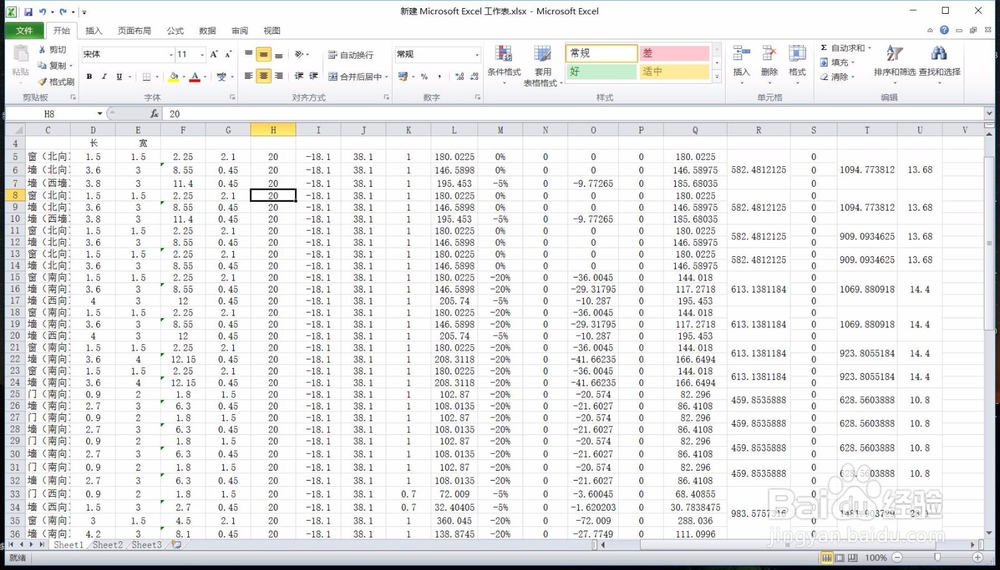 2/8
2/8 3/8
3/8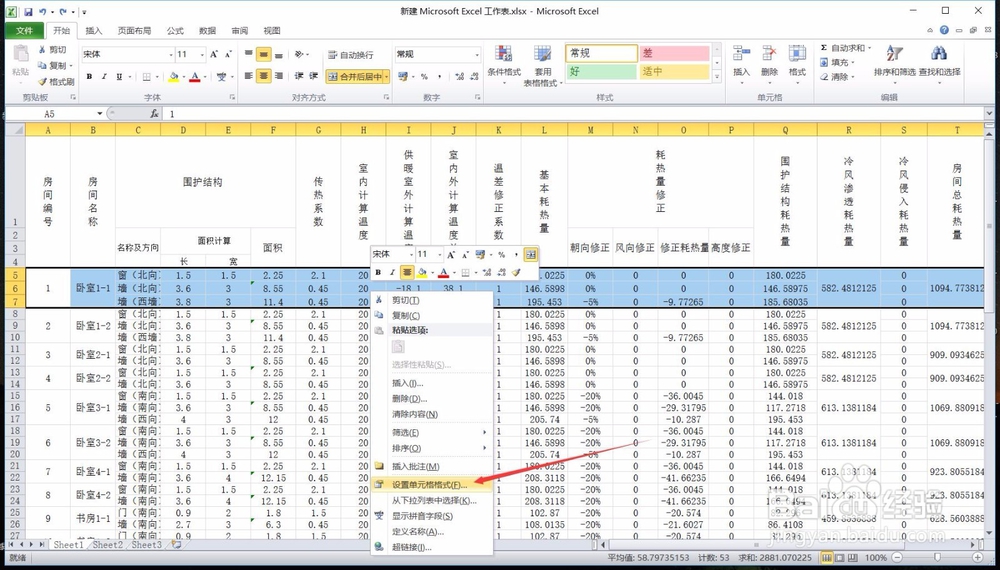 4/8
4/8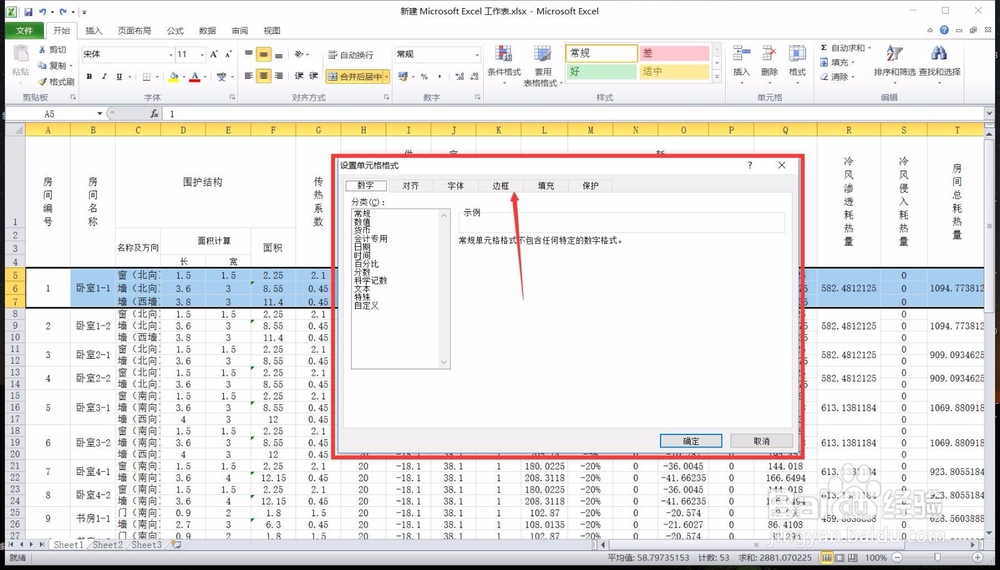 5/8
5/8 6/8
6/8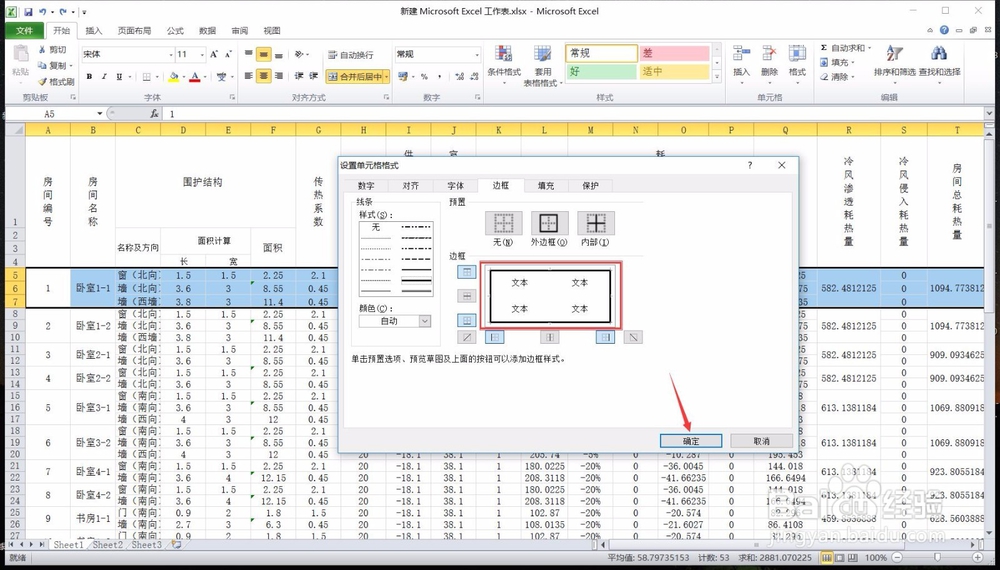 7/8
7/8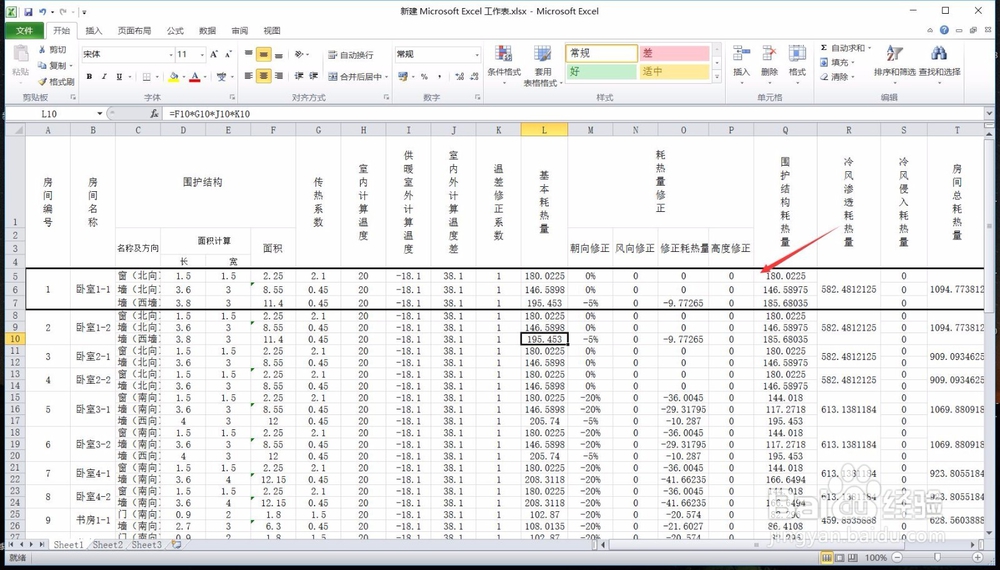 8/8
8/8 注意事项
注意事项
首先,我们开启Excel表格并打开我们需要进行处理的表格文件,可以看到此时数据之间没有明显的界限,数据之间十分紧密,无法很好的区分各个数据。
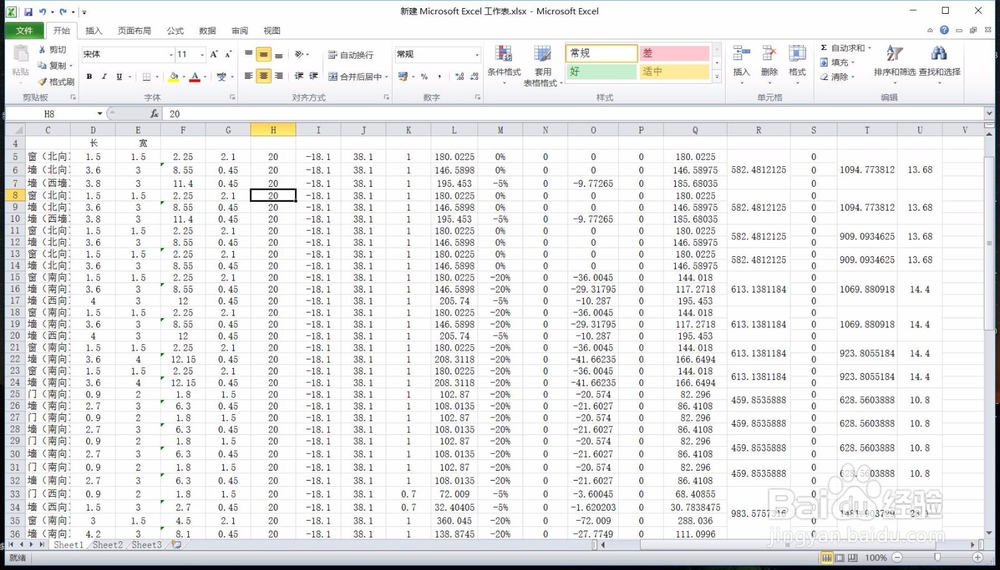 2/8
2/8我们按照前面的标号分类,将标号内所有的Excel表格单元全部进行选中,框选区域的外框就是我们需要加粗的位置,右键单击召唤出菜单栏。
 3/8
3/8选中需要的Excel表格单元后,右键单击弹出的菜单栏中选择“设置单元格格式”,对选中单元格进行单元格格式编辑设置。
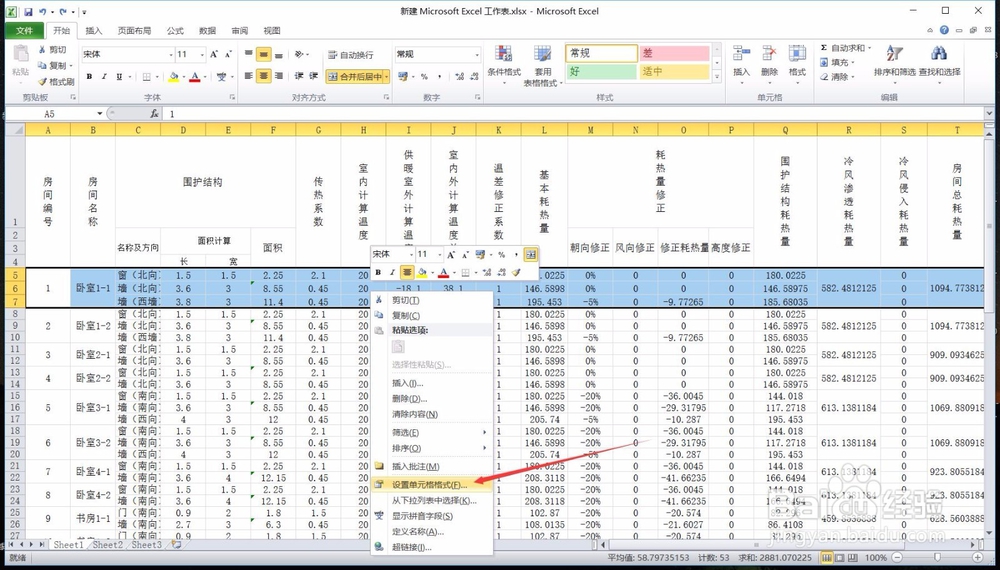 4/8
4/8Excel表格系统会弹出设置窗口,设置窗口中包含很多的设置选项, 我们在上方选项卡中,选择“边框”,进入表格边框的编辑页面。
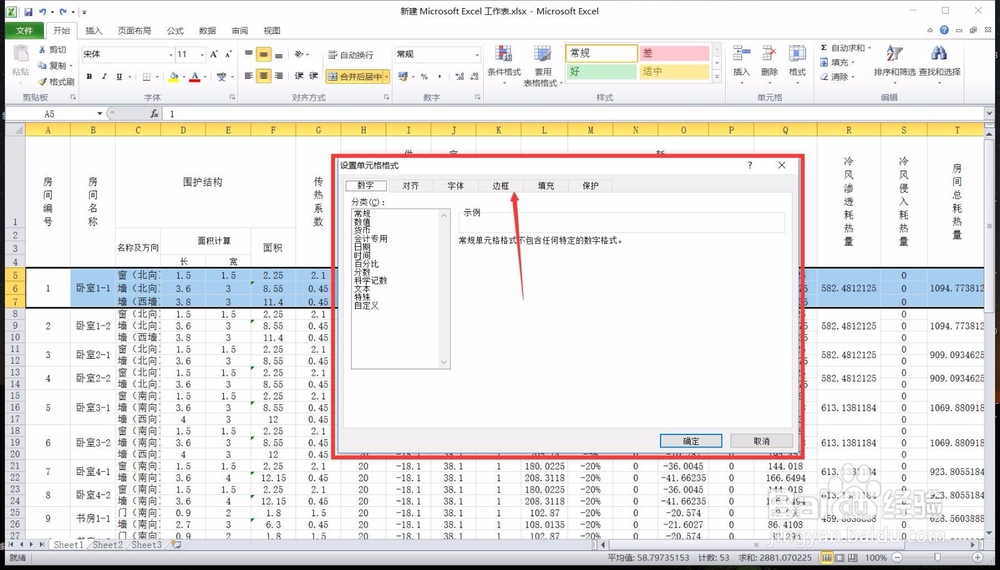 5/8
5/8在边框选项卡的设置页面下,我们在下方选择“有边框”设置,在左侧选择边框的样式,选择自己喜欢的合适表格内容的即可。
 6/8
6/8完成设置之后,我们可以在页面的中间部分,看到具体的设置结果样式,可以看到表格外部会有一个较粗的边界线,完成编辑后点击确定,完成设置。
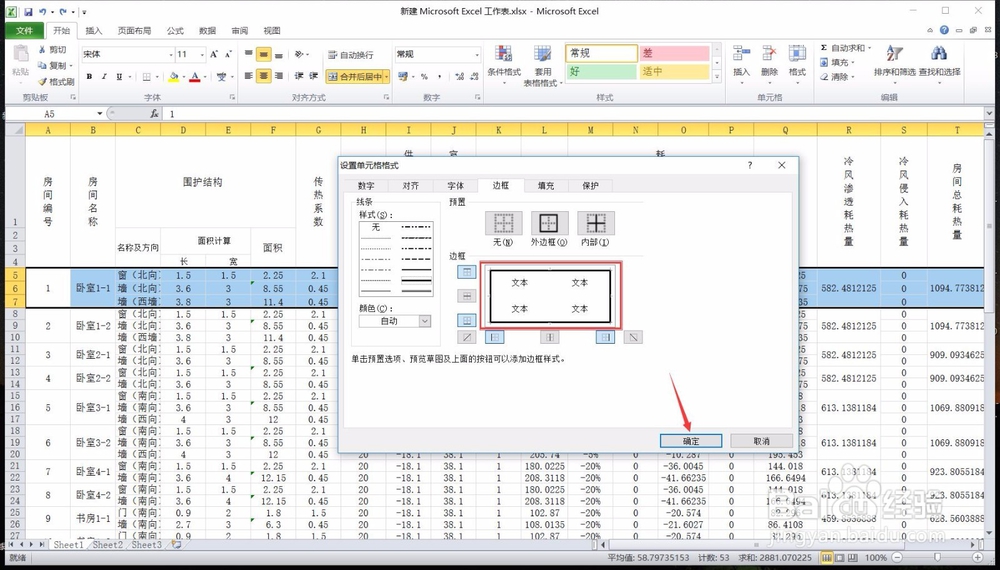 7/8
7/8点击“确定”后,我们会回到我们的Excel表格页面,可以看到,我们进行框选的Excel表格单元都增加了加粗的外框,数据之间界限更加明显。
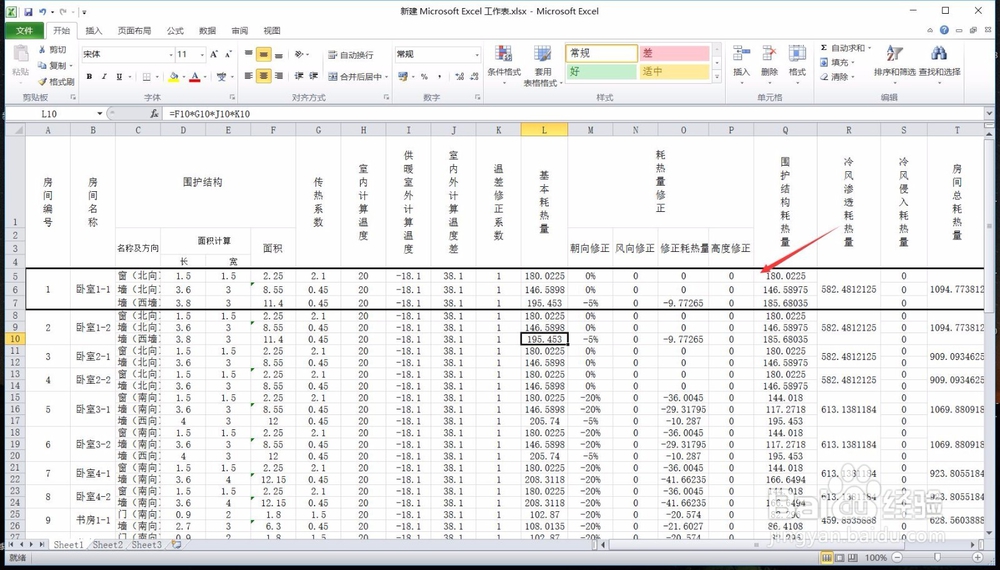 8/8
8/8为了不让表格之间的分界枯燥无味,我们可以使用间歇加粗的方式,在数据分隔中,每隔一个类型的数据进行一个表格线加粗,从而使表格数据分明的前提下,增加一定的视觉变化。
 注意事项
注意事项Excel表格表格线默认是淡灰色细线。
原创经验,未经许可,禁止转载,谢谢支持。
EXCEL表格制作版权声明:
1、本文系转载,版权归原作者所有,旨在传递信息,不代表看本站的观点和立场。
2、本站仅提供信息发布平台,不承担相关法律责任。
3、若侵犯您的版权或隐私,请联系本站管理员删除。
4、文章链接:http://www.1haoku.cn/art_524958.html
上一篇:京东APP怎么设置相机权限?
下一篇:华为手机怎么设置提醒事项
 订阅
订阅